Kako razdeliti delovni list na več podoken v Excelu?
V Excelu je zelo uporabna funkcija Split Panes, ki lahko delovni list loči na več kopij, tako da si lahko hkrati ogledate in primerjate podatke. Zdaj bom predstavil, kako razdeliti delovni list na podokna v Excelu.
Razdeli delovni list na podokna z vlečenjem razdeljenega podokna
Razdeli delovni list na podokna z gumbom Razdeli
 Razdeli delovni list na podokna z vlečenjem razdeljenega podokna
Razdeli delovni list na podokna z vlečenjem razdeljenega podokna
Obstaja zelo priročen način za razdelitev delovnega lista na podokna, ki ga preprosto morate povleči na mesto, ki ga želite razdeliti.
Vodoravno razdelite delovni list na podokna
1. Kazalec postavite na razdeljeno vrstico, ki se nahaja nad puščico za pomikanje na vrhu navpične drsne vrstice. Oglejte si posnetek zaslona:

2. Potem, ko se kazalec kazalca spremeni v dvoglavo puščico z razdelitvijo na sredini, ga povlecite do mesta, na katerem želite razdeliti delovni list, in spustite kazalko. Oglejte si posnetek zaslona:

Delovni list razdelite na podokna navpično
1. Kazalec postavite na razdeljeno vrstico, ki se nahaja poleg puščice za pomikanje na desni strani vodoravne drsne vrstice. Oglejte si posnetek zaslona:

2. Potem, ko se kazalec kazalca spremeni v dvoglavo puščico z razdelitvijo na sredini, ga povlecite do mesta, na katerem želite razdeliti delovni list, in spustite kazalko. Oglejte si posnetek zaslona:

 Razdeli delovni list na podokna z gumbom Razdeli
Razdeli delovni list na podokna z gumbom Razdeli
Drug način za razdelitev delovnega lista na podokna je uporaba gumba Razdeli na zavihku Pogled.
1. Izberite vrstico, v katero želite najprej vstaviti razdeljeno podokno. Oglejte si posnetek zaslona:

Nasvet: Če želite vstaviti navpično razdeljeno podokno, lahko izberete stolpec, v katerega želite vstaviti razdeljeno podokno levo.
2. Nato kliknite Poglej > Split, in vidite, da je razdeljeno podokno vstavljeno v delovni list. Oglejte si posnetek zaslona:
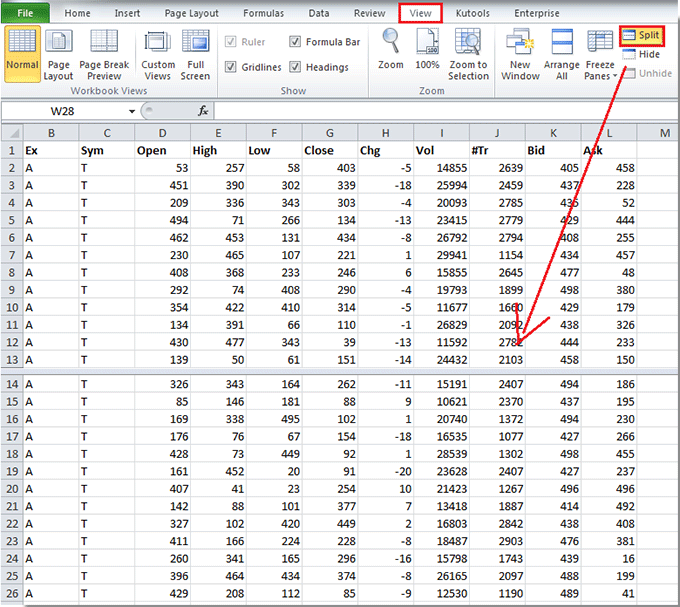
Nasvet: Če želite vstaviti križno razdeljeno podokno v delovni list, izberite celico, v katero želite vstaviti vodoravno razdeljeno podokno zgoraj in navpično razdeljeno podokno levo, nato kliknite Poglej > Split. Oglejte si posnetek zaslona:

Opombe: Če želite počistiti razdeljena podokna, preprosto dvokliknite podokno, ki ga želite izbrisati, nato pa bo odstranjeno.
Najboljša pisarniška orodja za produktivnost
Napolnite svoje Excelove spretnosti s Kutools za Excel in izkusite učinkovitost kot še nikoli prej. Kutools za Excel ponuja več kot 300 naprednih funkcij za povečanje produktivnosti in prihranek časa. Kliknite tukaj, če želite pridobiti funkcijo, ki jo najbolj potrebujete...

Kartica Office prinaša vmesnik z zavihki v Office in poenostavi vaše delo
- Omogočite urejanje in branje z zavihki v Wordu, Excelu, PowerPointu, Publisher, Access, Visio in Project.
- Odprite in ustvarite več dokumentov v novih zavihkih istega okna in ne v novih oknih.
- Poveča vašo produktivnost za 50%in vsak dan zmanjša na stotine klikov miške za vas!

